S/MIME e-mail titkosítás¶
Compatible Nitrokeys |
|||||||
|---|---|---|---|---|---|---|---|
✓ active |
⨯ inactive |
⨯ inactive |
✓ active |
⨯ inactive |
✓ active |
✓ active |
⨯ inactive |
Előfeltételek¶
Az e-mail titkosítására két széles körben használt szabvány létezik.
Az OpenPGP/GnuPG népszerű a magánszemélyek körében,
Az S/MIME/X.509-et leginkább a vállalatok használják.
If you are in doubt which one to choose, you should use OpenPGP, see here (not applicable for the Nitrokey HSM 2, the Nitrokey HSM 2 currently supports the S/MIME/X.509 standard though, therefore the rest of the guide is applicable for the HSM 2 and other Nitrokeys). This page describes the usage of S/MIME email encryption.
You need to purchase a S/MIME certificate (e.g. at CERTUM) or may already got one by your company. Furthermore, you need to install OpenSC on your System. While GNU/Linux users usually can install OpenSC over the package manager (e.g. sudo apt install opensc on Ubuntu), macOS and Windows users can download the installation files from the OpenSC page.
Megjegyzés
A 64 bites rendszerű (standard) Windows felhasználóknak az OpenSC 32 bites és 64 bites verzióját is telepíteniük kell!
Meglévő kulcs és tanúsítvány importálása¶
Az alábbi utasítások az OpenSC wiki alapján készültek. Feltételezzük, hogy már rendelkezik egy kulcs-tanúsítvány párossal .p12 fájl formájában. Kérjük, nézze meg a wiki oldalát, ha külön kulcs- és tanúsítványfájlt kapott.
A Windows parancssor megnyitásához nyomja meg a Windows-billentyűt és az R billentyűt. Most írja be a szövegmezőbe a «cmd.exe» szót, és nyomja le az Entert. A terminál megnyitásához macOS-en vagy GNU/Linuxon használja az alkalmazáskeresőt (pl. spotlight macOS-en).
To make these commands as simple as possible, the .p12 file needs to be in your home folder. On Windows this is usually C:\Users\yourusername and on macOS and GNU/Linux system it will be /home/yourusername. If you do not store the .p12 file there, you have to adapt the path in the commands below. Please plug in the Nitrokey before submitting the commands.
Feltételezve, hogy a kulcs-tanúsítvány fájlod címe «myprivate.p12», a Windows parancsok így néznek ki:
"C:\Program Files\OpenSC Project\OpenSC\tools\pkcs15-init" --delete-objects privkey,pubkey --id 3 --store-private-key myprivate.p12 --format pkcs12 --auth-id 3 --verify-pin
"C:\Program Files\OpenSC Project\OpenSC\tools\pkcs15-init" --delete-objects privkey,pubkey --id 2 --store-private-key myprivate.p12 --format pkcs12 --auth-id 3 --verify-pin
és a macOS és GNU/Linux rendszereken a következő lesz
$ pkcs15-init --delete-objects privkey,pubkey --id 3 --store-private-key myprivate.p12 --format pkcs12 --auth-id 3 --verify-pin
$ pkcs15-init --delete-objects privkey,pubkey --id 2 --store-private-key myprivate.p12 --format pkcs12 --auth-id 3 --verify-pin
A két parancs a kulcs-tanúsítvány párost a 2. (az e-mailek visszafejtéséhez szükséges) és a 3. (az aláíráshoz szükséges) nyílásba másolja. A kimenet mindkét rendszeren valahogy így néz ki:
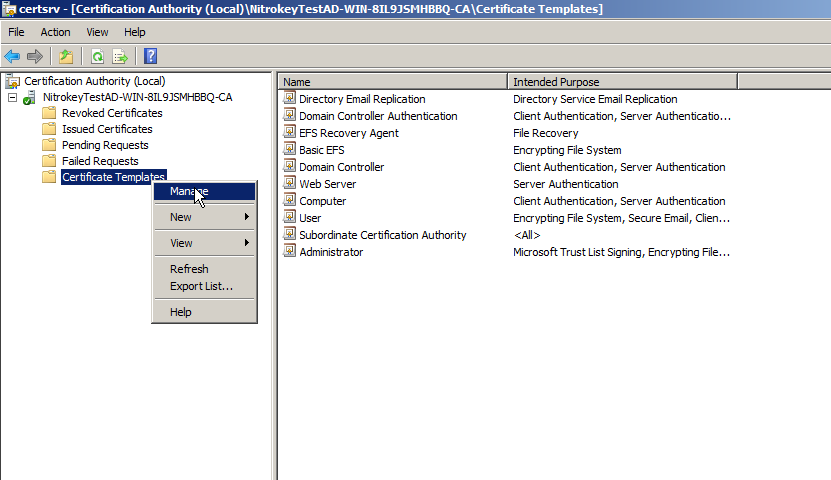
Kérjük, vegye figyelembe, hogy lesznek olyan hibaüzenetek, amelyeket nyugodtan figyelmen kívül lehet hagyni (lásd a fenti kimeneti példát). A kulcs-tanúsítvány páros most már betöltődött a Nitrokey-re.
Használat¶
A felhasználásról további információkat ezeken az oldalakon talál: